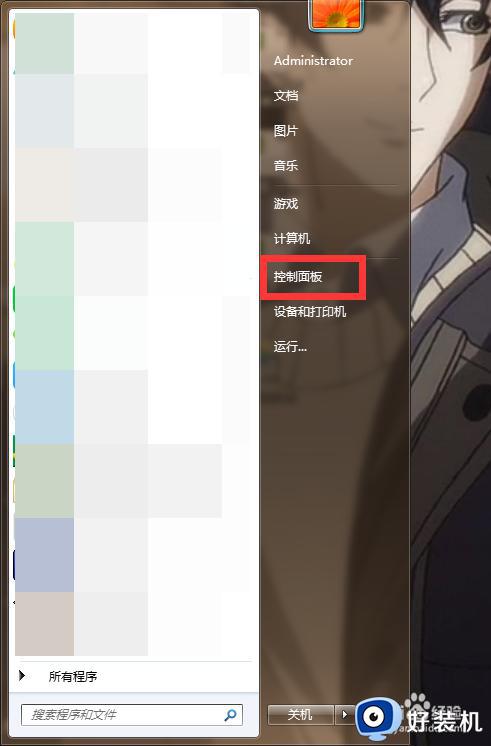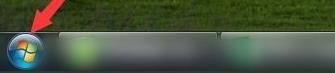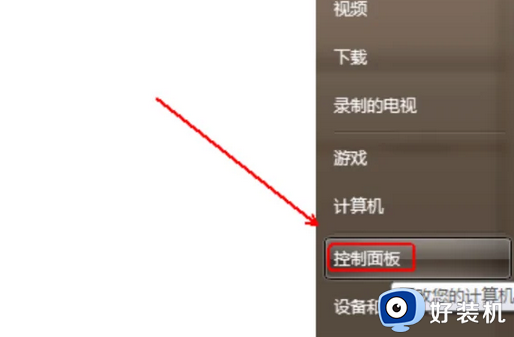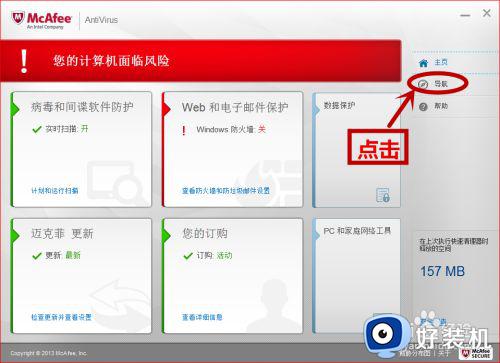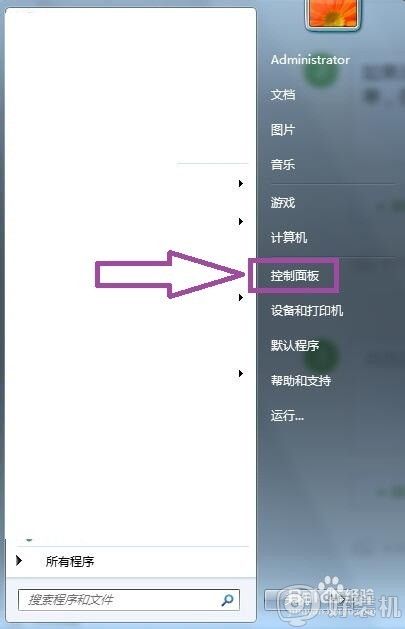win7杀毒软件在哪里关闭 怎样彻底关掉win7自带杀毒
时间:2023-05-16 14:15:52作者:xinxin
我们都知道在win7系统中自带有微软的杀毒软件工具,能够有效保护电脑运行的安全,可是一些用户在win7电脑上下载文件的时候,难免也会因为杀毒软件拦截的情况而导致无法下载,那么win7杀毒软件在哪里关闭呢?接下来小编就来教大家彻底关掉win7自带杀毒设置方法。
推荐下载:深度windows7旗舰版
具体方法:
1、点击电脑桌面左下角的这个图标。

2、在以下窗口点击【控制面板】。
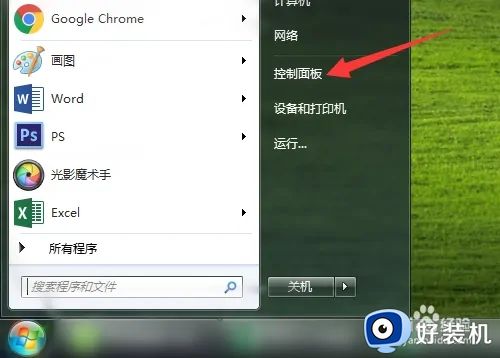
3、在win7控制面板页面点击【Windows防火墙】。
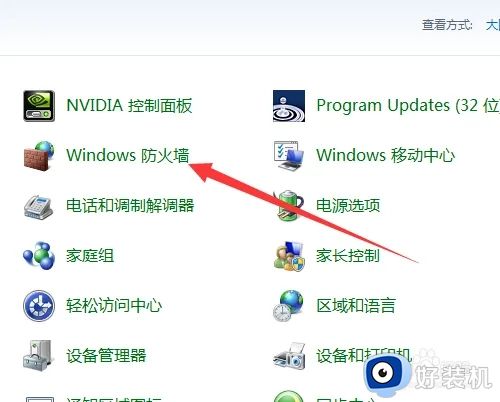
4、在以下窗口点击左侧的【打开或关闭Windows防火墙】。
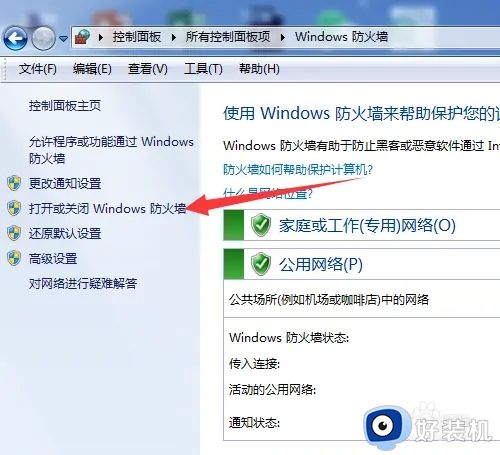
5、在【关闭windows防火墙】前点击小圆圈。
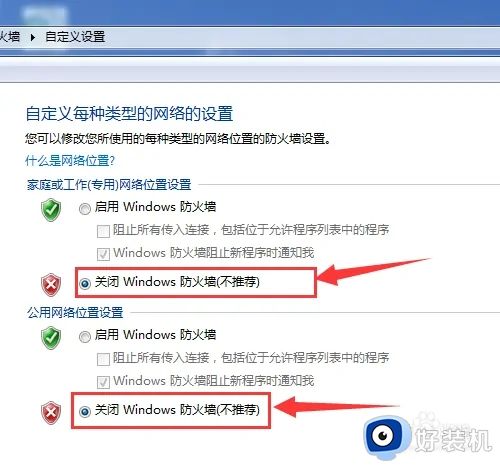
6、最后我们点击【确定】即可关闭win7自带杀毒软件防火墙。
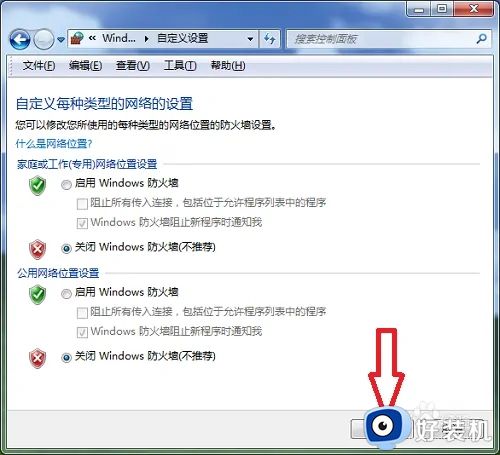
关于彻底关掉win7自带杀毒设置方法就和大家简单介绍到这了,还有不清楚的用户就可以参考一下小编的步骤进行操作,希望能够对大家有所帮助。